Apple, iPhone’u daha etkili kullanmak için 10 ipucu paylaştı
- The Brand Planet

- 23 Ara 2021
- 2 dakikada okunur
Apple, YouTube kanalında daha verimli bir iPhone deneyimi için mutlaka bilinmesi gereken 10 ipucu paylaştı

Akıllı telefonunuz, kameranızı, hesap makinenizi ve not defterinizi tamamen değiştirerek günlük görevleri tamamlamak için ihtiyaç duyacağınız tüm yardımcı programlara hemen hemen sahiptir. Ancak herhangi bir yeni uygulama yüklemeden tarayıcı da olabileceğini biliyor muydunuz?
Apple, gününüze küçük bir üretkenlik artışı sağlayabilecek 10 iPhone hilesinden oluşan hızlı bir özet yayınladı. Kuşkusuz yaşamı değiştirmeseler de, size iPhone'unuzu nasıl daha sezgisel kullanacağınız konusunda fikirler veriyor.
Bazı harika ipuçları, Not uygulamanızdan belgeleri taramayı, ana ekranınızda erişilecek Mesajlar'daki içeriği sabitlemeyi, metni Kamera uygulamanız aracılığıyla kopyalamayı ve diğer uygulamalara eklemek için birden fazla fotoğraf seçmeyi içeriyor.
10 faydalı iPhone ipucu
Paylaşılan içeriği sabitleyin
iOS 15 sürümünden itibaren, ihtiyaç duyduğunuzda daha kolay bulmak için sizinle paylaşılan bir içeriği Mesajlar’a sabitleyebiliyorsunuz. Bir mesaj dizisinde, sabitlemek istediğiniz konuşma baloncuğuna dokunup basılı tutun ve ardından “Sabitle” butonuna basmanız yeterli.
Belge taramak artık çok kolay
Dijital ortama taşımak istediğiniz bir metni, Notlar uygulaması ile hızlıca yapabilirsiniz. Notlar uygulamasını açın ve notlar bölümünde ekranda dokunduğunuz zaman açılan klavyenin üst kısmındaki kamera simgesine basın. Açılan menüdeki ‘Belge Tarama’ düğmesine bir defa tıklayın. Açılan kamerayı, taramak istediğiniz kağıt vb. bir yere doğru tutun.
Araç takımlarını gruplayın
iOS 14 ile iPhone’a gelen Widget desteği gün geçtikçe fazla yeteneklere sahip olmaya devam ediyor. Artık 10 adede kadar Widget’ı araç takımı gruplamaları sayesinde tek bir noktada gruplayabilirsiniz. Böylece ana ekranınızda her araç takımı için ayrı alanları kullanmak zorunda kalmak zorunda kalmadan, favori araç takımlarınıza tek bir yerden kolaylıkla erişebilirsiniz.
Canlı Metin özelliğini deneyin
iPhone XS, iPhone XR ve daha yeni modellerde kullanılabilen Canlı Metin özelliği ile; kamera karesinde görünen metinleri kullanarak metin kopyalayıp paylaşabilir, web sitelerini açabilir, e-posta oluşturabilir ve telefon aramaları yapabilirsiniz. İlk olarak, kamera’yı açıp, sonra metin kamera karesinde görünecek şekilde iPhone’u konumlandırın.
Metin değişimi ile zamandan tasarruf edin
Klavye uygulamasındaki ‘Metin değişimi’ özelliğini kullanarak, önceden belirlediğiniz bir cümleyi ya da sözcüğü hızlıca yazabileceğiniz bir kestirme oluşturabilirsiniz. Ayarlar > Genel > Klavye > Metin değişimi sekmesinde yer alan sağ üst köşedeki + simgesine tıklayın ve ardından istediğiniz bir kestirmeyi ve onu yazdığınızda klavyenin otomatik tamamlayacağı ifadeyi girin.
Kilit ekranından kamerayı açın
Bazen hızlıca fotoğraf veya video çekmeniz gereken bir durumda olabilirsiniz. Her seferinde iPhone’un kilidini açıp Kamera uygulamasına girmeniz gerekmiyor. Kilit ekranındayken parmağınızı hızlıca sola kaydırdığınızda kamera aktif olacaktır ve böylece kolayca fotoğraf çekebilir ve çektiğiniz fotoğrafları hızlıcagörüntüleyebilirsiniz.
Fotoğraflar uygulamasında kolay gezinin
Fotoğraflar uygulamasında gezinirken, Arşiv sekmesinde ekranın üstüne dokunarak hızlıca ekranı yukarı kaydırabilirsiniz. Aynı zamanda Arşiv butonuna bir defa dokunduğunuzda, o an hangi fotoğrafa bakıyor olursanız olun otomatik olarak son görüntüye atlayabilirsiniz.
Hesap makinesinde rakam silmek için kaydırın
iPhone’daki hesap makinesinde doğrudan rakam silme düğmesi bulunmuyor. Uygulama içindeyken herhangi bir matematik işlemi yaparken yanlışlıkla yazdığınız rakamı silmek veya yeniden eklemek için, ekranın üst kısmında parmağınızı sola veya sağa kaydırmanız yeterli. Böylece yanlışlıkla yazdığınız veriyi kolaylıkla ekrandan silmeniz mümkün.
Ana ekranınızdan arama yapın
Aklınıza takılan bir kelimeyi internette araştırmak için illa tarayıcıyı açıp arama motoruna girmeniz şart değil. Ana ekrandayken parmağınızı aşağı kaydırdığınızda karşınıza gelen ‘Ara’ özelliği ile; telefon ayarları, fotoğraflar, web araması, mail gibi birçok alanda eş zamanlı aramalar yaparak aradığınız bilgiye hızlıca ulaşabilirsiniz.
Sürekle-bırak ile fotoğrafları diğer uygulamalara taşıyın
iPhone’daki sürükle-bırak özelliği ile bir uygulamadaki fotoğrafları kolaylıkla taşıyabilirsiniz. Örneğin Safari’de bir web sitesinde karşınıza çıkan görüntüleri tek tek seçebilir, ardından toplu halde Fotoğraflar’a veya destekleyen bir başka uygulamaya aktarabilirsiniz.
Apple Destek, resmi YouTube kanalında “10 faydalı iPhone ipucu” adıyla paylaştığı videonun Türkçe altyazılı tam sürümünü buradan izleyebilirsiniz.
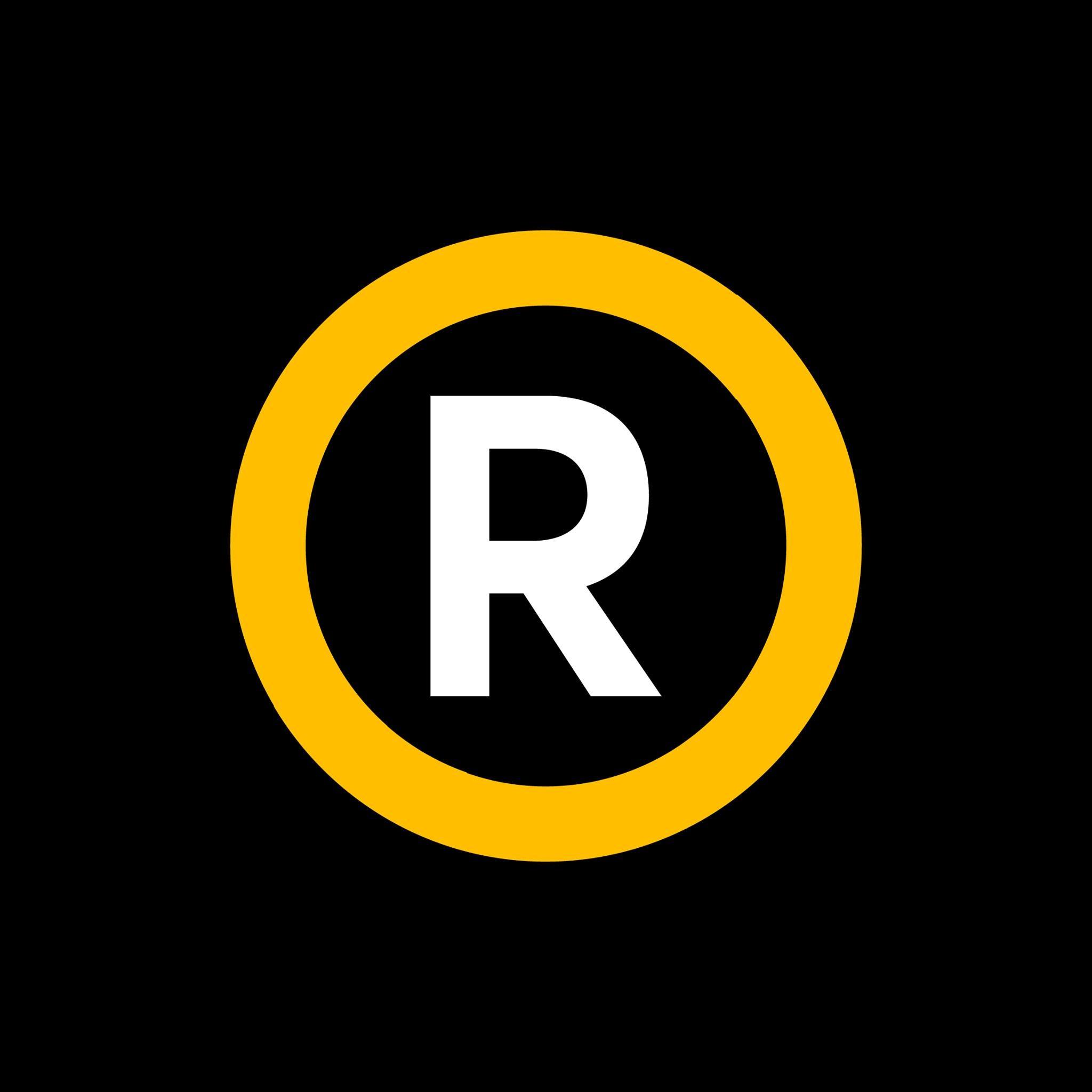



Commenti